多表格数据汇总可以使用透视表,使用函数,今天office教程网分享一个通过合并计算完成多表格数据汇总方法,合并计算分为两种情况,一种情况是:多个表格类别一致数据不同,另一种情况......
2021-11-25 138 excel合并计算 excel多表格数据汇总求和
清除分级显示是执行分类汇总后清除工作表左侧的等级区域,汇总数据保持不变。下面介绍在excel2013表格中清除分级显示的方法,具体操作步骤如下。
1、清除分级显示。打开创建好分类汇总的工作表,创建分类汇总,切换至“数据”选项卡,单击“分级显示”选项组中“取消组合”下三角按钮,在列表中选择“清除分级显示”选项,如图1所示。

图1
2、查看清除分级显示的效果。返回工作表中,在工作表的左侧分级不见,在表格内汇总数据还在,如图2所示。
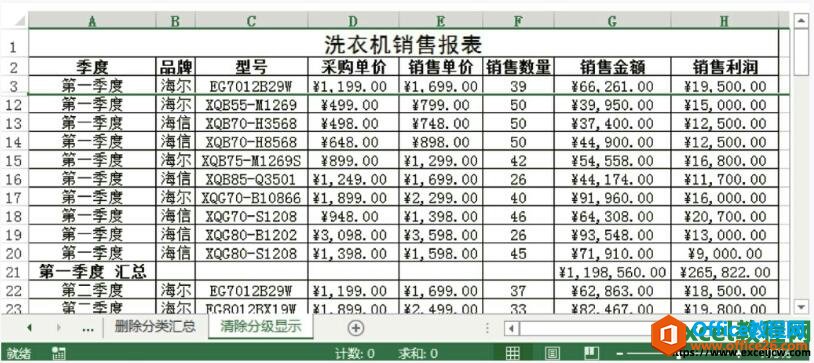
图2
3、取消清除分级显示。如果需要撤销清除分级显示,单击“分级显示”选项组中的对话框启动器按钮,弹出“设置”对话框,单击“创建”按钮即可,如图3所示。
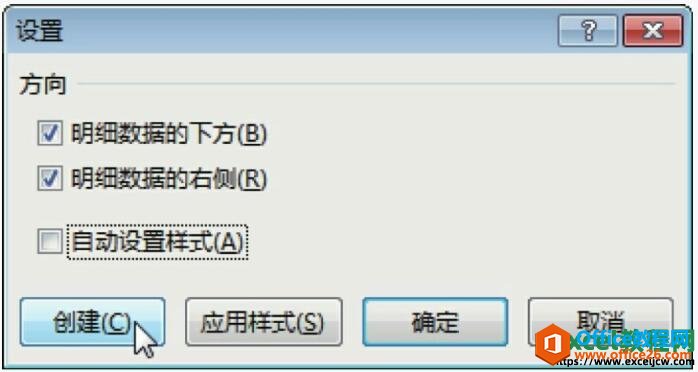
图3
如果希望在不清除分级显示的情况下隐藏分级显示和汇总数据,只需要在“Excel选项”对话框中的“高级”选项卡中,取消勾选“如果应用了分级显示,则显示分级显示符号”复选框即可。
相关文章

多表格数据汇总可以使用透视表,使用函数,今天office教程网分享一个通过合并计算完成多表格数据汇总方法,合并计算分为两种情况,一种情况是:多个表格类别一致数据不同,另一种情况......
2021-11-25 138 excel合并计算 excel多表格数据汇总求和

Excel图表在工作中常用主要有簇状柱形图、堆积柱形图、百分比堆积柱形图等、条形图、折线图、饼图、气泡图、雷达图等,以及多种类型图表的混合使用。不同的图表具有不同的特点,也具有......
2021-11-25 406 excel图表类型

垂直区域|水平区域|混合区域|不连接区域|填充Excel区域|移动Excel区域|拷贝EXCEL区域Excel区域是由多个单元格组成的集合。本文将会从下面的5个知识点来介绍如何使用excel区域。区域......
2021-11-25 465 Excel区域知识

Excel文件选项卡|Excel快速访问工具栏|ExcelRibbon功能区|Excel视图切换|excel行列|Excel状态栏|Excel帮助文档本节将对Excel的工作窗口中的不同组件做简要的介绍。下面逐一介绍每个窗口组件......
2021-11-25 265 Excel工作窗口

隐藏或最小化Ribbon功能区|新建excelRibbon选项卡和组|重命名Ribbon选项卡|添加Excel命令到新建组|重置excelRibbon功能区|设置Excel快速访问工具栏ExcelRibbon功能是微软Excel里最重要的功能组......
2021-11-25 328 Ribbon功能区 Ribbon功能组件